Eerste indruk
Op het gebied van de installatie is er opnieuw niets veranderd. Daar is niets mis mee, want het is nog steeds een van de beste installaties van welk besturingssysteem dan ook. Updates worden automatisch geïnstalleerd en je kunt er ook nog steeds voor kiezen om Flash en bijvoorbeeld je videokaartdrivers automatisch mee te laten installeren. Erg handig allemaal.Na een installatie van iets meer dan twintig minuten, afhankelijk van je internetverbinding en snelheid van je computer natuurlijk, start Ubuntu op en kan je inloggen. Wat als eerste opvalt, is dat de interface van deze versie niet echt is veranderd. Je moet wat verder kijken om de wijzigingen te kunnen spotten.
Wat dan wel opvalt, is de Ubuntu-knop die toegang geeft tot het Dash1. Zat deze vroeger altijd losgekoppeld van de Launcher2 geheel in de linkerbovenhoek, is dit nu meer een ‘echte’ knop (uit tests bleek dat gebruikers niet door hadden dat het een knop was) die wel vastzit aan de Launcher (de knop is niet verplaatsen of te verwijderen).
1. Dash is vergelijkbaar met het menu Start van Windows
2. Launcher is vergelijkbaar met de taakbalk van Windows
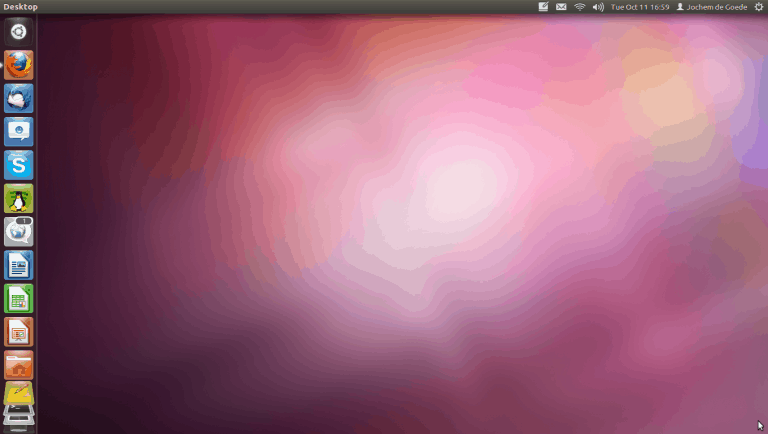
Als we dan verder kijken naar de interface, blijkt dat zodra je het eerste venster maximaliseert, de vensterknoppen verdwijnen. Ook dit was weer een wijziging waar een vocale groep tegen was, maar deze is toch gemaakt door Canonical.
Over slechte beslissingen gesproken: ja, de menubalk verdwijnt nog steeds automatisch, maar er is hoop, Mark Shuttleworth heeft aangegeven dat deze oplossing niet ideaal is en dat er mogelijk wordt gekeken naar een alternatief in 12.04 LTS, evenals de Launcher. Bij de Launcher kan je nog instellen dat deze niet automatisch verdwijnt, maar dat ziet er ook weer heel vreemd uit omdat die links staat.
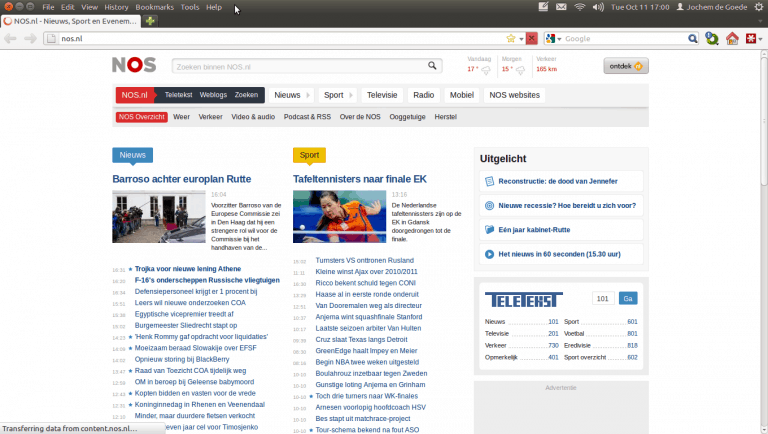
Dat is dus al meteen het eerste minpunt dat ik wéér ga aanstippen (deed het ook al in de review van 11.04): het werkt met de muis niet goed. Ubuntu werkt goed met het toetsenbord, maar met de muis is het bijna niet te doen. Je moet wachten tot de Launcher te voorschijn komt, waar je al snel een seconde mee verliest. Vervolgens moet je het pictogram zoeken dat je wilt hebben en moet je erop klikken. Bij het Dash is het ook niet ideaal, hoewel het daar niet veel scheelt met de oude GNOME 2-menu’s.
Met het toetsenbord navigeren is dan veel handiger. ALT + TAB is nu verbeterd, zo heeft het mooiere pictogrammen en kun je tussen apps switchen door even te wachten of door ALT + `. Verder kan je nog steeds door de Windows-toets ingedrukt te houden tussen apps wisselen, dan krijgen namelijk alle pictogrammen in de Launcher een cijfer en als je dan dat cijfer intoetst, switch je naar die app.
Waar dan wel voortgang is in gemaakt, is in het aantal apps dat specifieke Launcher-functies als quicklists (denk jumplists) en overlays ondersteunt. Zo zie je bij het kopiëren van bestanden een voortgangsbalk over het pictogram van de bestandsbeheerder liggen en zie je bij Thunderbirds pictogram hoeveel ongelezen e-mailberichten er zijn.
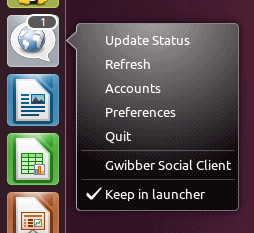
De indicators zijn overigens iets vereenvoudigd. De message-indicator bevat nu ook je IM-status en een optie om alle notificaties op te schonen. Verder is het me-menu zoals we dat zagen in 10.04 grotendeels verdwenen en vervangen door een menu om van gebruiker te wisselen.
Verder is er nu een vernieuwd systeemmenu. In dit menu staat of er updates beschikbaar zijn, kan je toegang krijgen tot enkele systeeminstellingen en de computer afsluiten (en in tegenstelling tot GNOME Shell hoef je niet ALT ingedrukt te houden om de optie afsluiten te zien).
De overlay scrollbars zijn nog altijd van de partij en zijn qua gedrag niet veranderd. Wij zijn er gemend positief over: aan de ene kant is minimalisme mooi, aan de andere kant zijn ze soms even lastig te vinden.
Waar we wel enigszins negatief over zijn (iets wat al langer speelt maar nu toch eens aangestipt moet worden) is de lettertypegrootte. Deze is standaard simpelweg te groot. Het lijkt alsof Ubuntu er uitziet als een OS voor kleine kinderen door dat veel te grote lettertype. Je kan het gelukkig allemaal wat rustiger maken door de GNOME Tweak Tool te downloaden en alles wat kleiner te maken maar dit mag van ons standaard wel wat kleiner.
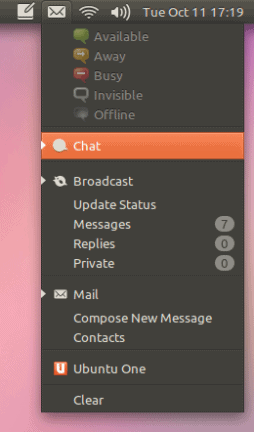
Overigens zijn de pictogrammen en de thema’s identiek aan de vorige twee versies van Ubuntu. Het enige wat qua interface veranderd is, is dat de werkbalken nu meekleuren met het thema, waardoor de interface er opeens een stuk professioneler uitziet. Daarnaast is het belangrijk om even te noemen dat nu standaard naast Unity 3D ook Unity 2D wordt meegeleverd voor computers waarvan de grafische chip niet krachtig genoeg is. Unity 2D werkt hetzelfde als de 3D-variant, alleen ziet er iets anders uit (er missen wat effectjes).